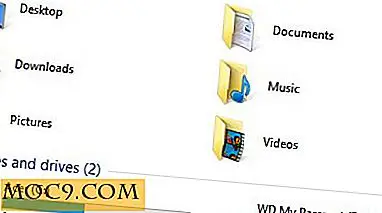So konvertieren Sie Dokumente in PDF in Firefox
Das Arbeiten mit verschiedenen Dateitypen - und deren Konvertierung - ist ohne Zweifel eine Aufgabe, die viel Zeit und Ressourcen erfordert. Um beispielsweise Dokumente in das PDF-Format zu konvertieren, muss der Benutzer einige Zeit damit verbringen, herauszufinden, wie es mit einer bestimmten Software funktioniert.
Zum Glück ermöglicht es ein Firefox-Add-On namens Soda PDF nun, Dokument-Dateien in Firefox in PDF zu konvertieren, alles in der Cloud. Dies macht die Dateikonvertierung (speziell für PDF) zu einer einfacheren Aufgabe und ist sogar ohne Installation neuer Software möglich.
Das Add-on Soda PDF erfordert einen Neustart von Firefox nach der Installation, und Sie sehen dann das Soda PDF-Symbol in der oberen rechten Ecke des Browsers. Wenn Sie es zum ersten Mal verwenden, müssen Sie auf das Symbol klicken, um zur Soda PDF-Site zu gelangen.
Um Dateien in PDF zu konvertieren, müssen Sie sich für ein kostenloses Konto anmelden. Scrollen Sie bis zum Ende der Seite und klicken Sie auf "Registrieren" unter "Registriertes Mitglied".

Geben Sie Ihre E-Mail-Adresse und ein Passwort Ihrer Wahl ein.
Jetzt können Sie Dateien in PDF konvertieren. Melden Sie sich bei Ihrem Konto an und Sie erhalten den Hauptbildschirm wie unten dargestellt:

Der Standardbildschirm enthält die Schritt-für-Schritt-Anweisungen für die PDF-Konvertierung. Die drei Schritte umfassen das Hochladen der Datei, die Eingabe Ihrer E-Mail-Adresse und die Konvertierung. Die Dateitypen für den Upload sind Word, Excel, Powerpoint, HTML und Bilddateien.
Klicken Sie auf "Datei hochladen" und wählen Sie die Datei, die Sie konvertieren möchten. Warten Sie, bis die Datei vollständig hochgeladen wurde.

Überprüfen Sie in Schritt 2, ob die richtige E-Mail angezeigt wird. Wenn Sie möchten, dass die Benachrichtigung an eine andere E-Mail gesendet wird, können Sie sie hier ändern.
Klicken Sie in Schritt 3 auf die rote Schaltfläche "In PDF konvertieren".
Die ursprünglichen und konvertierten Dateien werden während der Verarbeitung unterhalb der Anweisungen angezeigt.

Um die konvertierte Datei herunterzuladen, klicken Sie auf das Diskettensymbol rechts neben dem Dateinamen.

Daraufhin wird ein Dialogfeld angezeigt, in dem Sie gefragt werden, ob Sie die Datei öffnen oder speichern möchten. Klicken Sie auf das Optionsfeld Datei speichern und dann auf OK.
Die heruntergeladene Datei wird im Ordner "Downloads" oder wie in Ihrem Browser konfiguriert gespeichert.
Sie können die Datei auch an eine E-Mail-Adresse senden, indem Sie auf das Briefumschlagsymbol rechts neben dem Dateinamen klicken. Geben Sie die E-Mail-Adresse des Empfängers ein und klicken Sie auf "Senden".

Während das Konvertieren einer Datei in PDF eine kostenlose Funktion ist, steht ein Premium-Plan zur Verfügung und bietet weitere Optionen wie das Zusammenführen und Teilen von PDF-Dateien. Weitere Funktionen wie das Bearbeiten, Kommentieren und Sichern von PDF-Dateien folgen in Kürze. Beachten Sie, dass ein registriertes Konto nur 100 MB Speicherplatz zur Verfügung stellt und die Dateikonvertierung alle 30 Minuten auf eine Datei beschränkt.
Die Möglichkeit, Daten in der Cloud zu konvertieren, ist eine bequeme Möglichkeit, Daten über mehrere Dateien hinweg zu verwalten. Mit der benutzerfreundlichen Website von Soda PDF ist das Konvertieren von Dokumentdateien in PDF überraschend schnell und einfach. Obwohl das kostenlose Konto ein paar Einschränkungen hat, ist es immer noch ein guter Deal angesichts des Vorteils, den es bietet.